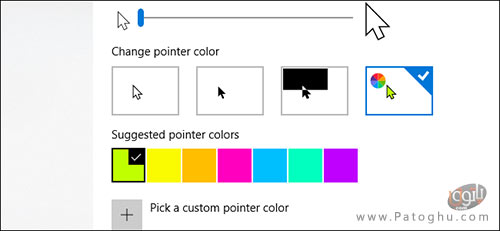در ویندوز 10 می توانید به آسانی اندازه و رنگ نشانگر ماوس را تغییر دهید. می توانید آن را به رنگ سیاه یا قرمز یا هر رنگ دلخواه دیگری در بیاورید و یا اندازه ی آن را برای مشاهده ی دقیق تر بزرگ تر کنید. این قابلیت در آپدیت می 2019 به ویندوز 10 اضافه شد. البته پیش از این آپدیت نیز کاربران قادر به تغییر تم نشانگر ماوس بودند ولی از این به بعد دیگر نیازی به نصب تم نشانگر شخصی برای این کار ندارید. در مقاله ی امروز طریقه ی گام به گام تغییر رنگ و اندازه ی نشانگر ماوس در ویندوز 10 را به شما آموزش خواهیم داد. با ما تا پایان همراه باشید!
تغییر رنگ و اندازه ی نشانگر ماوس در ویندوز 10
برای دسترسی به آپشن مخصوص این کار مراحل زیر را طی کنید:
۱.منوی استارت را باز کرده، بر روی آیکون چرخ دنده کلیک کنید و وارد بخش Settings شوید.
- برای دسترسی سریع به بخش Settings می توانید از کلید های ترکیبی Windows+I نیز استفاده کنید.
۲.بر روی گزینه ی Ease of Access کلیک کرده و به بخش Cursor & Pointer بروید.
۳.برای تغییر اندازه نشانگر در زیر قسمت Change the Pointer Size دکمه ی لغزنده را بکشید تا سایز نشانگر بزرگتر شود. به طور پیش فرض سایز نشانگر بر روی 1 تنظیم شده که کوچکترین اندازه ی ممکن است. حداکثر اندازه ی نشانگر نیز 15 است که بسیار بزرگ است. شما می توانید از 1 تا 15 اندازه ی مورد نظر خود را انتخاب کنید.
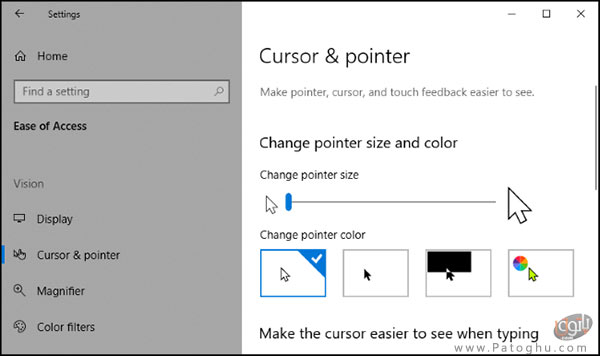
۴.حال می توانید از بخش Change Pointer Color رنگ نشانگر ماوس را انتخاب کنید. در این بخش چهار آپشن پیش روی شما ست: سفید با حاشیه سیاه (رنگ پیش فرض نشانگر) ، سیاه با حاشیه سفید، رنگ معکوس (به طور مثال در پس زمینه ی سیاه نشانگر به طور خودکار سفید می شود و در پس زمینه ی سفید به رنگ سیاه در می آید) و یا رنگ انتخابی به همراه حاشیه سیاه. در صورتی که قصد دارید رنگ نشانگر را به دلخواه انتخاب کنید بر روی آپشن چهارم کلیک کنید. سپس از بخش Suggested Pointer Colors یکی از رنگ های پیشنهادی را انتخاب کنید یا اگر هیچ کدام از رنگ های پیشنهادی دلخواه شما نبود بر روی Pick a Custom Pointer Color کلیک کرده و رنگ مورد علاقه تان را به عنوان رنگ نشانگر انتخاب کنید.

به این ترتیب می توانید نشانگر ماوس خود را شخصی سازی نمایید. در این بخش همچنین آپشنی برای ضخیم تر کردن نشانگر ورودی متن وجود دارد تا در هنگام تایپ راحت تر بتوانید آن را ببینید. در صورتی که کامپیوتر شما دارای صفحه ی لمسی است می توانید بازخورد بصری لمس را که هنگام ضربه زدن بر روی صفحه ظاهر می شود را در این بخش شخصی سازی کنید.